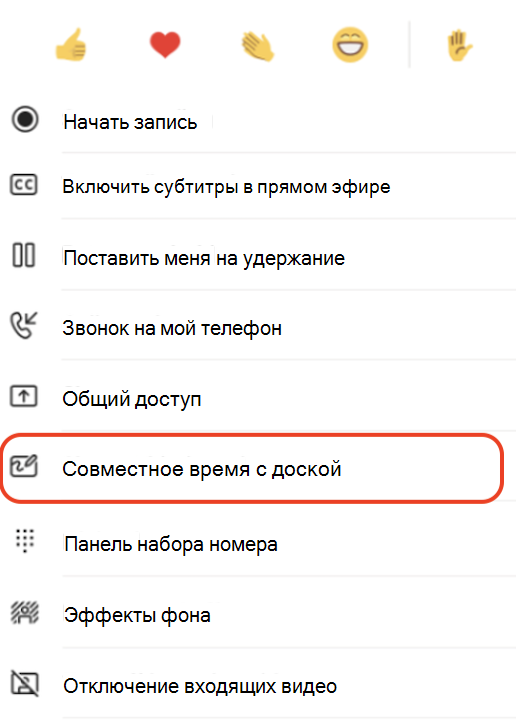Примечание: Эта статья устарела. Чтобы получить последние сведения, посетите страницу "Доска " в Microsoft Teams и страницу поддержки "Доска".
Интеграция доски в собраниях Microsoft Teams на основе доски в Интернете позволяет участникам собраний Teams совместно работать на общем цифровом холсте.
Как начать работу с приложением "Доска" в собрании Teams?
Вы можете поделиться доской, чтобы сделать его доступным для всех участников во время собрания Teams. Эта же доска одновременно доступна в приложениях доски в Windows 10, iOS и в Интернете.
-
После присоединение к собранию Teams, нажмите значок Поделиться на панели общего доступа в собрании.
-
В разделе Доска выберите приложение "Доска" (Майкрософт).
Как использовать доску на собрании Teams?
Как только холст доски будет запущен, участники собрания Teams могут ввести рукописный ввод и рукописный ввод. Чтобы добавить рукописный ввод, щелкните значок пера, выберите цвет, а затем начните рисовать, делать эскизы или писать на доске. Чтобы добавить текст, щелкните значки "Заметка" или "Текст" и начните вводить текст. Эти объекты можно перемещать по холсту.
Для более функциональных возможностей участники собрания Teams могут открыть доску, редактируемую в полнофункциональных приложениях доски Майкрософт для Windows 10 или iOS, чтобы добавить другие типы контента и использовать дополнительные функции. Эти изменения будут отображаться на доска, редактируемой в собрании Teams.
Если собрание Teams записано, будет ли оно включать доску в запись?
Если вы делитесь доской во время записи собрания Teams, она не будет включена в запись. Мы будем предоставлять сведения пользователям, когда она станет доступна.
Могу ли я получить доступ и продолжить работу на доске после завершения собрания Teams?
После собрание Teams его доска будет доступна для всех участников из чата собрания Teams на вкладке Доска. Доска также будет доступна в коллекции платы в приложениях доски Майкрософт для Windows 10 и iOS, чтобы участники собрания могли продолжать совместную работу на доске даже после завершения собрания.
Открыть или использовать рукописный ввод на доске в собрании Teams может каждый?
Участники собрания Teams в одном Microsoft 365 могут совместно работать над доской. Анонимные, федеративные или внешние пользователи пока не поддерживаются. Мы будем предоставлять сведения пользователям, когда она станет доступна.
Могу ли я получить приложение "Доска" в собраниях Teams на Surface Hub?
При присоединении к собранию Teams войдите на доску или Surface Hub, а затем щелкните значок доски в элементах управления собранием, чтобы поделиться доской.
Примечание: Если вы добавляете содержимое в доску без входа, а затем используете значок доски в Teams, чтобы попытаться поделиться с ним, будет создана новая пустая доска, к которой будет предоставлен общий доступ к собранию. (Предварительная доска по-прежнему будет синхронизирована со списком доской.)
Будет ли доступна интеграция доски в Teams для Комнаты Microsoft Teams?
Доска в собраниях Teams доступна для Комнаты Microsoft Teams. Рукописный ввод доступен, если система комнат оснащена сенсорным дисплеем. В Комнаты Teams со стандартным дисплеем доска будет View-Only режиме.
Примечание: Доска в Комнаты Microsoft Teams в настоящее время отображает кнопку "Открыть в приложении", которая не открывает приложение. Он будет удален в будущем.
Когда будет доступна доска для звонков в Teams "один на один"?
Мы будем предоставлять дополнительные сведения пользователям, когда она станет доступна. В настоящее время доска в Teams доступна только для звонков с тремя или более участниками.
Как я могу включить приложение "Доска" в собраниях Teams для моей организации?
Доска автоматически включается для применимых Microsoft 365, и клиенты могут использовать доску на собраниях Teams с клиентами Microsoft Teams в Windows 10, Mac, iOS, Android и в Интернете.
Если доска недоступна в Teams, обратитесь к администратору Microsoft 365 организации. Подробные инструкции для администраторов см. в статье "Включение доски Майкрософт для вашей организации".
Разделы справки начать работу с доской на собрании Teams на мобильных устройствах?
Вы можете поделиться доской, чтобы сделать его доступным для всех участников во время собрания Teams. Эта же доска одновременно доступна в приложениях доски в Windows 10, iOS и в Интернете.
-
После присоединения к собранию Teams с телефона или планшета выберите дополнительные параметры
-
Выберите "Доска общего доступа" в списке параметров.
Как использовать доску на собрании Teams на мобильных устройствах?
Как только холст доски будет запущен, участники собрания Teams могут ввести рукописный ввод и рукописный ввод. Чтобы добавить рукописный фрагмент, коснитесь значка пера, выберите цвет, а затем начните рисовать, рисовать или писать на доске. Чтобы добавить текст, коснитесь значков "Заметка" или "Текст" и начните вводить текст. Эти объекты можно перемещать по холсту.
Для более функциональных возможностей участники собрания Teams могут открыть доску, редактируемую в полнофункциональных приложениях доски Майкрософт для Windows 10 или iOS, чтобы добавить другие типы контента и использовать дополнительные функции. Эти изменения будут отображаться на доска, редактируемой в собрании Teams.
Разделы справки прекратить общий доступ к доске на собрании Teams на мобильных устройствах?
Существует два способа прекратить общий доступ к доске на собрании Teams для мобильных устройств.
В главном окне собрания нажмите кнопку "Остановить" на баннере "Доска" или в разделе "Дополнительные параметры